InDesign CS6
O novo InDesign CS6 vem com novos recursos interessantes e amplos aprimoramentos que oferecem perfeito controle de precisão sobre os elementos do design como layout, tipografia e a natureza amigável da publicação adequada para todas as mídias.
Com o pacote Digital Publishing da Adobe, o design para todas as facetas da mídia digital, como publicação, tablets e web, é simplificado do que nunca. Uma vantagem adicional de usar o software mais recente é bem compatível com o fluxo de trabalho familiar do InDesign para publicação e mídias digitais.
Os 10 principais novos recursos do InDesign CS6
A seguir, estão os recursos mais recentes que agregam mais valor ao InDesign CS6
- Conteúdo líquido
- Layouts alternativos
- Publicação Digital
- Ajuste do quadro de texto
- Conteúdo vinculado
- Transportador de Conteúdo
- Interatividade
- EPUB e HTML5
- Aprimoramentos de produtividade
- Extension Manager CS6
-
Conteúdo líquido

As prioridades do design mudaram drasticamente nos últimos anos. Com o aumento do uso de smartphones e tablets no mundo da comunicação, os designers são obrigados a criar várias versões de seus designs que fluem bem entre os dispositivos, independentemente das variantes que os usuários finais estão usando.
O layout líquido é o recurso mais recente que ajuda os designers a criar conteúdo para vários tamanhos de página e orientações em diversas plataformas de dispositivos. Ao aplicar regras líquidas de página, você pode determinar como os elementos de design da sua página são exibidos ao criar um layout alternativo de tamanho ou proporção diferente.
Selecione uma página com a ferramenta Página e escolha a regra de página líquida na barra de controle ou você pode selecionar manualmente a ferramenta no Painel de layouts de líquidos em Windows> Interativo> Layout de líquido
-
Layout alternativo

Todo designer se depara com uma situação assustadora após concluir um design em um tamanho específico, conforme a necessidade do cliente. Mas, o telefone toca no último momento e o cliente pergunta da outra extremidade do telefone: Você pode alterar as dimensões do modelo para um novo tamanho e enviá-lo imediatamente? Todo o trabalho que você investiu até agora foi em vão. Relaxe, o novo InDesign tem uma solução para que você possa corrigir rapidamente os tamanhos, evitando horas da peça de artesanato que causa dor.
Com o novo recurso Layout alternativo do InDesign CS6, o trabalho está a apenas alguns cliques de distância. A Adobe entendeu a importância do requisito nos meios de impressão e digital cada vez mais exigentes. Com esse novo recurso, os designers aproveitam a vantagem de criar tamanhos de página do mesmo documento no mesmo arquivo.
Por exemplo, você pode criar um documento com várias variantes como layouts horizontais e verticais.
Você pode selecionar o layout alternativo por qualquer um dos seguintes métodos
Escolha Layout> Criar layout alternativo
Escolha Criar layout alternativo no menu do painel Páginas
-
Publicação Digital
Outra melhoria claramente visível do InDesign CS6 é a seção Publicação digital. Aqui, além das intenções de impressão e da web; agora os usuários podem especificar a intenção de publicação digital antes de criar um documento. Mais importante, o novo recurso destina-se a converter facilmente o conteúdo de um meio para outro ou das especificações de um dispositivo para outro. Não é uma surpresa para os entusiastas da Adobe e para o desenvolvimento de comunidades, pois eles esperavam que o recurso fosse incluído no InDesign mais cedo ou mais tarde, pois o antigo modelo de documento da Adobe precisava seriamente de mudanças necessárias para os fluxos de trabalho atuais.
Anteriormente, os gráficos que não pertencem ao conteúdo original de um layout são vinculados e os usuários precisam atualizar os itens vinculados manualmente quando o original é alterado. Nesta versão, a Adobe estendeu vigorosamente seu alcance longe do anterior. Agora, é possível vincular um objeto em um layout a outros objetos com outros layouts do mesmo documento. Você pode optar por definir um layout como quadro pai e os outros layouts serão os quadros filhos. O InDesign lembra de maneira inteligente o conteúdo do pai e suas conexões. Se o conteúdo do quadro Pai for modificado, os itens Filhos indicarão as alterações no link. Um aviso é exibido nos layouts filhos e pode ser facilmente atualizado com um clique.
-
Ajuste de moldura de texto
Brincar com as opções de quadro de texto é sempre uma tarefa difícil para os designers. Para facilitar o trabalho em grande parte, o InDesign introduziu as opções de coluna de largura flexível. Com a ajuda desse recurso, você pode controlar facilmente o número e a largura da coluna redimensionando o quadro de texto.
Quando os números definidos são alcançados, as colunas são adicionadas automaticamente e, no caso, o arquivo atingiu a largura máxima da coluna, a coluna será excluída.
-
Conteúdo vinculado
Conteúdo vinculado é a funcionalidade definida para duplicar facilmente imagens e conteúdo de uma página em várias outras páginas. O conteúdo pode variar de links, quadros de texto, objetos interativos na página, grupos ou itens da página inteira. A ligação é possível independentemente, independentemente dos quadros em que estão contidos.
Uma grande vantagem do conteúdo vinculado é percebida ao trabalhar em trabalhos de publicação em vários dispositivos. No entanto, o recurso é aplicável a todos os tipos de publicações. O recurso de conteúdo vinculado pode ser compartilhado com os layouts alternativos para usar o conteúdo nos layouts de geração.
Editar> Inserir e vincular
-
Transportador de Conteúdo

As ferramentas Content Collector e Content Placer desempenham um papel vital para tornar o conteúdo vinculado útil para os designers. Eles permitem duplicar facilmente e colocar o conteúdo em um documento aberto do InDesign. O transportador de conteúdo exibe o conteúdo copiado que, em troca, costumava colocar e vincular o conteúdo entre vários documentos.
Mapeamento de estilo personalizado
Os méritos do Conteúdo vinculado não se limitam ao conteúdo mencionado acima. Copiar e mapear o estilo de várias formas de conteúdo como Texto, Parágrafos, Tabelas e Células ficou mais fácil do que nunca. Você pode copiar e mapear facilmente o estilo de um objeto para outro.
-
Interatividade
Formulários PDF
O InDesign CS6 tornou muito mais fácil projetar um formulário e exportá-lo diretamente para PDF. A última versão de botões e bibliotecas carregados com conteúdo que você pode usar para criar formulários interativos. Agora não é necessário pós-processar os formulários PDF no Adobe Acrobat. Em vez disso, você pode optar por especificar os pedidos de guias e dicas de ferramentas através do InDesign.
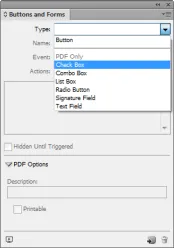
Adobe Edge
Com a ajuda da ferramenta de design Interaction e do movimento da web do Adobe Edge, é fácil trabalhar com conteúdo animado em sites. Usando padrões da web como JavaScript, HTML5 e CSS3. É possível colocar um pacote Edge no seu layout para oferecer interação e animação.
Suporte de linguas
Os compositores prontos para o mundo com os dicionários HunSpelli se uniram para adicionar uma vantagem de usar vários idiomas do mundo no InDesign.
A maioria dos idiomas do InDesign é enviada pelos dicionários HunSpell. Como o HunSpell é uma plataforma de código aberto, os usuários podem optar por baixar os dicionários de ortografia e hifenização necessários dos idiomas pretendidos.
-
EPUB e HTML5
No novo InDesign CS6, a exportação de fluxos de trabalho para arquivos EPUB é simplificada em maior extensão. Os usuários podem escolher a versão do EPUB que desejam exportar o arquivo. Juntamente com os recursos adicionados, a caixa de diálogo para exportar arquivos EPUB é reorganizada para maior comodidade.
HTML5
Muitas melhorias foram adicionadas à exportação para HTML por conveniência e eficiência. Poucos dos suportes aprimorados são
- Informações de estilo obtidas de arquivos CSS externos
- Suporte para vídeos baseados em Flash
- Acesso para vincular vários arquivos CSS
- Vinculando vários scripts Java externos
-
Aprimoramentos de produtividade
A Adobe agrega valor a seus produtos, aprimorando as ferramentas existentes e efetuando adições valiosas de tempos em tempos. Da mesma forma, o novo InDesign CS6 possui seu conjunto de aprimoramentos de produtividade que ajudam a fazer com que os usuários trabalhem
Janela dividida
Agora é fácil comparar dois layouts diferentes do mesmo documento. O recurso Dividir janela permite dividir a janela existente em dois painéis para comparar facilmente o conteúdo de ambos os layouts.
Para acessar a opção de janela dividida, você pode escolher os seguintes métodos
- Clique no botão da janela do espeto no canto inferior direito do documento
- Janela> Organizar> Dividir janela
- Abra o menu Layout no painel Páginas e clique em Dividir janela
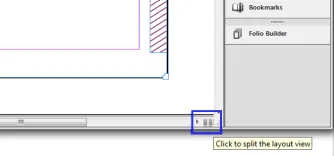
Salvar em formatos anteriores
Use a linguagem InDesignMarkup (IDML) para salvar o documento existente em um formato de versão anterior, para ajudar outras pessoas que não atualizaram o software. Os arquivos no formato IDML podem ser abertos no CS4 ou em versões lançadas depois disso.
-
Gerenciador de extensão InDesign CS6
O gerenciador de extensões da Adobe é sempre um complemento para os fãs leais da Adobe. Como sempre, a versão CS6 também teve seu conjunto de melhorias no gerenciador de extensões.
Um dos muitos recursos interessantes adicionados à versão é a ferramenta de pesquisa rápida. Ao contrário das versões anteriores, com a ajuda da nova ferramenta de pesquisa, ficou muito mais fácil procurar extensões de arquivo por meio de nomes e tags de metadados.
O recurso de dependência é mais uma adição importante nas versões. Com a ajuda do recurso de dependência, uma extensão pode ter várias extensões de dependência e as informações da dependência podem ser especificadas nos arquivos MXI.
Com todos os novos recursos adicionados ao Adobe InDesign CS6, ficou mais uma vez provado que o InDesign é o software mais flexível e fácil de usar quando se trata de gerenciamento de publicação e layout. Com o aumento do foco no design de layouts para vários dispositivos, é fácil para as comunidades de designers e entusiastas esperar o crescente foco da Adobe no gerenciamento vertical diversificado.
Artigos recomendados
- 10 dicas para usuários do Adobe InDesign
- 4 melhores maneiras de fazer uma apresentação eficaz usando o Powerpoint
- Emocionante saber o CSS Flexbox Essentials para iniciantes
- Os 10 principais recursos importantes do Adobe Photoshop
- 12 melhores ferramentas introduzidas no Adobe Photoshop Elements